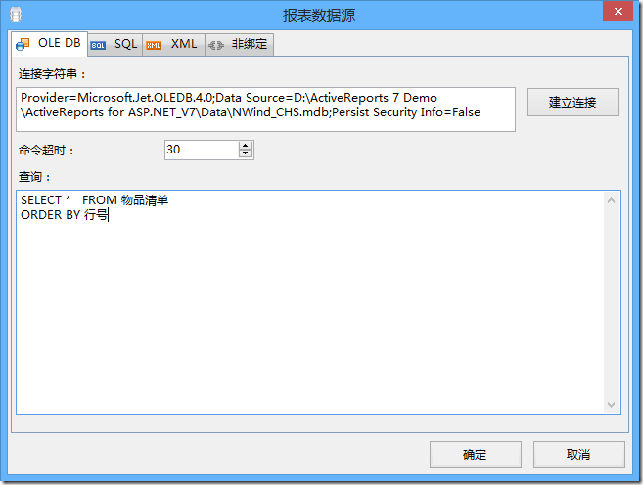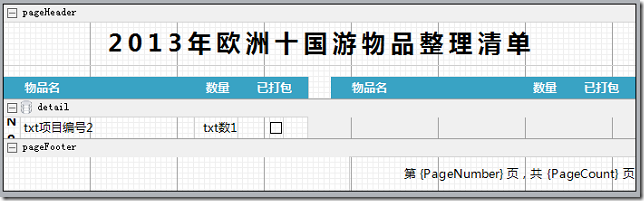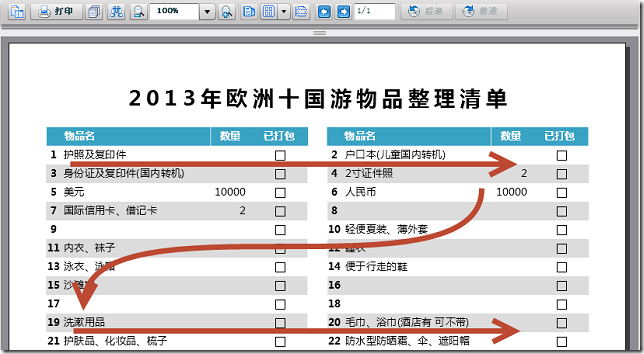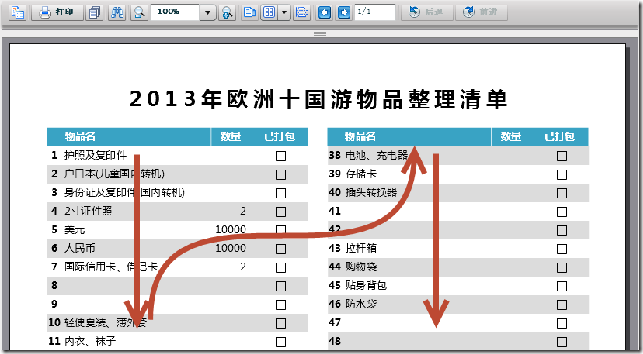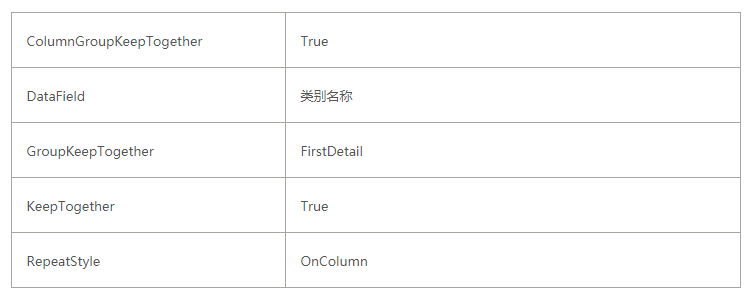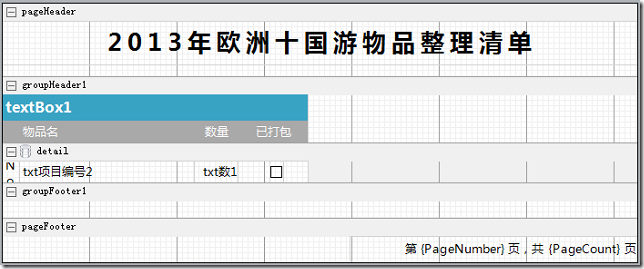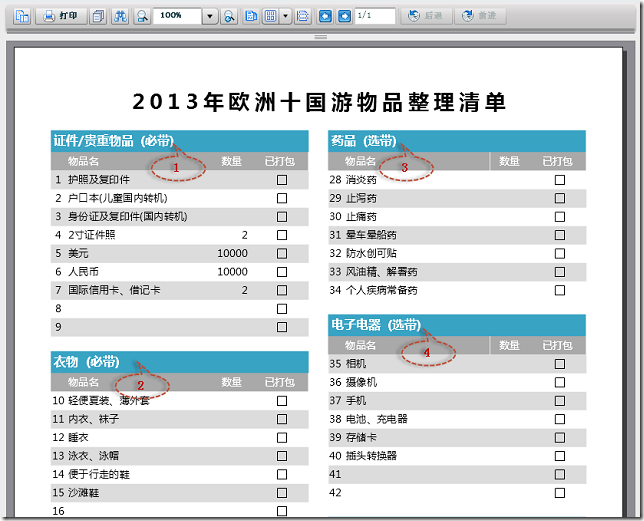在ActiveReports中可以实现分栏报表布局样式,可以设置横向分栏、纵向分栏,同时进行分栏和分组设置,统计分栏分组的小计、合计等。在商业报表系统中常见的分栏报表有商品标签、员工工卡、条码打印等。本文主要讲解如何在ActiveReports中实现横向分栏、纵向分栏和分组分栏报表。
一、横向分栏报表
1.1、在 ASP.NET 应用程序中添加一个名为 rptAcrossDown.cs 的ActiveReports报表文件,选择的项目模板类型为 ActiveReports 区域报表(基于代码)。报表创建完成之后点击 detail 左上角的数据源图表,按照下图中的信息创建报表数据源:
1.2、选择报表 detail 区域,在属性对话框中设置以下属性:
从报表资源管理器中将数据字段拖拽到报表设计界面,最终得到以下设计结构:
1.3、运行报表得到下图所示结果:
二、纵向分栏报表
切换到报表设计界面,选中 detail 区域,然后在属性窗口中设置以下属性:
运行报表得到以下结果:
三、分组分栏报表
在设置分栏的同时,我们还可以设置报表的分组信息,以完成数据的分组显示和数据统计。我们在纵向分栏的基础上增加数据分组的功能,选中 detail 并单击右键选中 插入 –> 组头/组尾,如何设置 groupHeader1 的以下属性:
运行结果如下:
ActiveReports 报表控件| 下载试用
ActiveReports 是一款专注于 .NET 平台的报表控件,全面满足 HTML5 / WinForm / ASP.NET / ASP.NET MVC / WPF 等平台下报表设计和开发工作需求,作为专业的报表工具为全球超过 300,000 开发人员提供了全面的报表开发服务。
本文转载自葡萄城
今天的文章ActiveReports报表实战应用教程(四)——分栏报表分享到此就结束了,感谢您的阅读。
版权声明:本文内容由互联网用户自发贡献,该文观点仅代表作者本人。本站仅提供信息存储空间服务,不拥有所有权,不承担相关法律责任。如发现本站有涉嫌侵权/违法违规的内容, 请发送邮件至 举报,一经查实,本站将立刻删除。
如需转载请保留出处:https://bianchenghao.cn/81827.html